Как создать RAM диск в Windows 11 и Windows 10
 Если на вашем компьютере достаточно много оперативной памяти (RAM), значительная часть которой не используется, вы можете создать RAM диск (RAMDisk, RAM Drive), т.е. виртуальный накопитель, который операционная система видит, как обычный диск, но который фактически находится в оперативной памяти. Главное преимущество такого диска — он очень быстрый (быстрее, чем SSD накопители).
Если на вашем компьютере достаточно много оперативной памяти (RAM), значительная часть которой не используется, вы можете создать RAM диск (RAMDisk, RAM Drive), т.е. виртуальный накопитель, который операционная система видит, как обычный диск, но который фактически находится в оперативной памяти. Главное преимущество такого диска — он очень быстрый (быстрее, чем SSD накопители).
В этом обзоре о том, как создать RAM диск в Windows, для чего его можно использовать и о некоторых ограничениях (помимо размера), с которыми при этом можно столкнуться. Все программы для создания RAM диска были протестированы мной в Windows 10, работают в Windows 11 и совместимы с предыдущими версиями ОС, вплоть до 7-ки.
Для чего может пригодиться RAM диск в оперативной памяти
Как уже было отмечено, главное в этом диске — высокая скорость (можно увидеть результат теста на скриншоте ниже). Вторая особенность — данные с RAM диска автоматически исчезают при выключении компьютера или ноутбука (т.к. для хранения информации в оперативной памяти нужно питание), правда этот аспект некоторые программы для создания рам-дисков позволяют обойти (сохраняя содержимое диска на обычный диск при выключении компьютера и снова загружая его в RAM при включении).

Эти особенности, при наличии «лишней» оперативной памяти, позволяют эффективно использовать диск в оперативной памяти для следующих основных целей: размещение на нем временных файлов Windows, кэша браузеров и подобной информации (получаем прирост скорости, они автоматически удаляются), иногда — для размещения файла подкачки (например, если какая-то программа не работает с отключенным файлом подкачки, а хранить его на жестком диске или SSD мы не хотим). Можно придумать и собственные применения для такого диска: размещение любых файлов, нужных лишь в процессе работы.
Конечно, есть у использования дисков в оперативной памяти и минусы. Главный такой минус — как раз использование RAM, которая часто лишней не бывает. И, в итоге, если какой-то программе нужно больше памяти, чем осталось после создания такого диска, она будет вынуждена использовать файл подкачки на обычном диске, что будет медленнее.
Создание RAM диска в Windows — лучшие бесплатные программы
Далее — список лучших бесплатных (или условно-бесплатных) программ для создания RAM-диска в Windows, об их функциональности и ограничениях использования.
AMD Radeon RAMDisk
Программа AMD RAMDisk — одна из самых популярных программ для создания диска в оперативной памяти (нет, она не требует, чтобы на компьютере было установлено оборудование AMD, если у вас возникло такое подозрение из названия), несмотря на своё основное ограничение: бесплатная версия AMD RAMDisk позволяет создавать RAM диск размером не более 4 гигабайт (или 6 Гб, если у вас установлена оперативная память AMD).
Однако, часто такого объема оказывается вполне достаточно, а простота использования и дополнительные функции программы позволяют рекомендовать её к использованию.
Процесс создания RAM диска в AMD RAMDisk сводится к следующим простым шагам:
- В главном окне программы укажите желаемый размер диска в мегабайтах.

- При желании отметьте пункт «Create TEMP Directory» для создания папки под временные файлы на этом диске. Также, если нужно, задайте метку диска (Set disk label) и букву.
- Нажмите кнопку «Start RAMDisk».
- Диск будет создан и смонтирован в системе. Также он будет отформатирован, однако в процессе создания, Windows может показать пару окон о том, что диск нужно отформатировать, нажмите «Отмена» в них.

- Среди дополнительных возможностей программы — сохранение образа RAM-диска и его автоматическая загрузка при выключении и включении компьютера (на вкладке «Load/Save».

- Также по умолчанию программа добавляет себя в автозагрузку Windows, её отключение (а также ряд других опций) доступны на вкладке «Options».
Скачать бесплатно AMD Radeon RAMDisk можно с официального сайта (там доступна не только бесплатная версия) http://www.radeonramdisk.com/software_downloads.php
Очень похожая программа, которую я не буду рассматривать отдельно — Dataram RamDisk. Она тоже условно-бесплатная, но ограничение для бесплатной версии — 1 Гб. При этом, именно Dataram является разработчиком AMD RAMDisk (чем и объясняется похожесть этих программ). Тем не менее, если вам интересно, можете попробовать и этот вариант, он доступен здесь http://memory.dataram.com/products-and-services/software/ramdisk
Softperfect RAM Disk
Softperfect RAM Disk единственная в этом обзоре платная программа (бесплатно работает 30 дней), однако я решил включить её в список, поскольку это единственная программа для создания RAM-диска на русском языке.
В течение первых 30 дней никаких ограничений по размеру диска, а также по их количеству (можно создавать более одного диска) нет, а точнее они ограничены объемом доступной оперативной памяти и свободных букв дисков.
Чтобы сделать RAM Disk в программе от Softperfect, используйте следующие простые шаги:
- Нажмите по кнопке с изображением «Плюса».

- Задайте параметры вашего RAM-диска, при желании можно загрузить его содержимое из образа, создать набор папок на диске, указать файловую систему, а также сделать так, чтобы он определялся Windows как съемный накопитель.

- Если вам требуется, чтобы данные автоматически сохранялись и загружались, то укажите в пункте «Путь к файлу образа» путь, куда будут сохраняться данные, тогда отметка «Сохранять содержимое» станет активной.
- Нажмите «Ок». RAM диск будет создан.
- При желании, вы можете добавить дополнительные диски, а также перенести папку с временными файлами на диск прямо в интерфейсе программы (в пункте меню «Инструменты»), для предыдущей программы и последующих для этого нужно заходить в параметры системных переменных Windows.
Скачать Softperfect RAM Disk вы можете с официального сайта https://www.softperfect.com/products/ramdisk/
ImDisk
ImDisk — полностью бесплатная программа с открытым исходным кодом для создания RAM-дисков, без каких-либо ограничений (можно задавать любой размер в пределах доступной оперативной памяти, создавать несколько дисков).
- После установки программы, она создаст пункт в панели управления Windows, создание дисков и управление ими осуществляется там.

- Для создания диска откройте ImDisk Virtual Disk Driver и нажмите «Mount New».
- Задайте букву диска (Drive letter), размер диска (Size of virtual disk). Остальные пункты можно не изменять. Нажмите «Ок».

- Диск будет создан и подключен к системе, но не отформатирован — это можно сделать средствами Windows.
Скачать программу ImDisk для создания RAM-дисков можно с официального сайта: http://www.ltr-data.se/opencode.html/#ImDisk
OSFMount
PassMark OSFMount — ещё одна полностью бесплатная программа, которая, помимо монтирования различных образов в системе (её основная задача), также умеет создавать RAM диски без ограничений.
Процесс создания выглядит следующим образом:
- В главном окне программы нажмите «Mount New».
- В следующем окне в пункте «Source» укажите «Empty RAM Drive» (пустой RAM диск), задайте размер, букву диска, тип эмулируемого накопителя, метку тома. Также можно сразу отформатировать его (но только в FAT32).

- Нажмите Ок.
Загрузка OSFMount доступна здесь: https://www.osforensics.com/tools/mount-disk-images.html
StarWind RAM Disk
Ещё один инструмент для тех же целей — программа StarWind RAM Disk, позволяющая создавать несколько RAM дисков произвольного объема в удобном интерфейсе. Процесс создания, думаю, будет ясен из скриншота ниже.
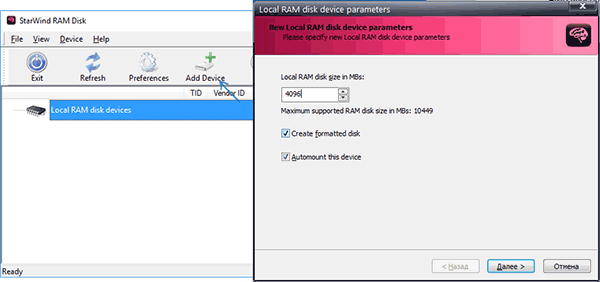
Скачать программу можно бесплатно с официального сайта https://www.starwindsoftware.com/high-performance-ram-disk-emulator, но для загрузки потребуется зарегистрироваться (ссылка на установщик StarWind RAM Disk придет на электронную почту).
GPU RAM Drive
Утилита с открытым исходным кодом GPU RAM Drive (GPURamDrive) отличается от всех перечисленных программ тем, что диск создается не в оперативной памяти компьютера, а в памяти дискретной видеокарты. Возможно, для кого-то из пользователей такая возможность окажется полезной.

Подробно о создании виртуального диска в памяти видеокарты и особенностях его работы в отдельной инструкции Как создать RAM-диск в памяти видеокарты с помощью GPURamDrive.
Создание RAM диска в Windows — видео
На этом всё. Думаю, приведенных программ будет достаточно под почти любые потребности. Кстати, если вы собираетесь использовать RAM диск, поделитесь в комментариях, для каких именно сценариев работы?








Александр
До сих пор пользуюсь бесплатной ASUS ROG RamDisk, хоть она давно не обновляется. На русском языке. Диск создаётся в два клика. Отправляю туда кэш браузера. По результатам тестов (из сети, сам не тестировал) — самая быстрая.
Ответить
Александр
До сих пор пользуюсь ASUS RAMDisk, хоть давно и не обновляется. На русском языке. Диск создаётся в два клика. Отправляю туда кэш браузера.
По тестам — самая быстрая.
Ответить
Сергей
А сколько выделили под кэш скажите пожалуйста?
Ответить
Алексей
Для хранения кэша локального прокси торрент ТВ, и скорость радует, и физический диски не портит.
Ответить
сергей
А если мало оперативной памяти? Есть ли смысл создать диск.
Ответить
Dmitry
Скорее нет, чем да: т.е. у вас в итоге станет ещё меньше её, что скажется на скорости работы системы.
Ответить
Сергей
Конечно нет, ведь память берётся именно из оперативки.
Ответить
Виктор
просто хочу сказать спасибо,много раз вытащили мой камп из халепы, давно на вас подписан, благодаря вам я сильнее как юзер, год назад думал поставить в оперативку игру 6 гиг, в этом нет особо надобности, так шутки ради потренируюсь, у меня всё равно 7 из 16 бездействует,как ни крути
Ответить
Cthutq
Я в нём браузер запускаю просто летает.
Ответить
Наташа
Здравствуйте! Стесняюсь спросить, а каким образом браузер заработает на RAM диске? И ещё один тупой вопрос: если у меня вообще на всё про всё 4ГБ памяти и пробовать не стоит? Спасибо.
Ответить
Dmitry
Ну я про размещение браузера на RAM-диске не писал, кажется (только про кэш браузера), хотя да, в комментариях такое кто-то сделал. В принципе, это возможно и работать будет, хотя из плюсов — разве что очень быстрый запуск браузера (с некоторыми оговорками, например, расширения могут тормозить запуск, независимо от того, где расположены).
А вот если у вас 4 Гб RAM всего — нет, настойчиво рекомендую не пробовать, заметно потеряете в скорости работы самой Windows, а это все-таки приоритетнее.
Ответить
изи
Хардлинками Не надо весь браузер туда пихать, пусть он так и сидит в программфайлсах. Дайте ссылку на профиль (что обычно в %appdata%) и ни кеш, ни купи не побеспокоят вас. А если захватите особо тупого червя что перезапускает комп как только скопируется в темпы — удачи ему. Память не слита, кеш откатился к последнему удачному запуску. И вы дальше радуйтесь жизни.
Ответить
Константин
Здравствуйте! Что-то не понятно, ImDisk откусывает от HDD или оперативки?
Ответить
Dmitry
Здравствуйте. И так и эдак умеет. По умолчанию, если при создании не заполнять поле «Image file», будет в оперативке.
Ответить
Константин
Здравствуйте. Зачем AMD Radeon RAMDisk создает образ рам диска на хдд диске, если потом он не загружается в рам диск? Какая программа может после перезагрузки восстанавливать данные на рам диске?
Ответить
Dmitry
Здравствуйте. AMD как раз может, там на вкладке Load/Save настройки.
Ответить
Константин
По идее да, но у меня почему не восстанавливает. Установил RAMDisk, он восстанавливает, только ограничение в 1ГБ
Ответить
Лаврон
Здравствуйте.
Промучался несколько часов, попробовал разные программы (не один день) и так и не понял… почему при перезагрузке диски удаляются, а при включении компьютера после «Завершить работу» содержимое как-то остаётся… оно что — в файлы записывается? Мне такое не надо, устроит удаление содержимого RAM-дисков просто с выключением компа и я заново лучше создам (либо пусть пустые диски создаются). А то я так понимаю, что на винчестер весь этот хлам сохраняется! Как проверял — да выключил комп и обесточил полностью.
Включаю комп — и вся теория просто ломается. Теория про то, что данные из оперативной памяти хранятся только пока электропитание есть.
Есть ли рациональное объяснение происходящему?
Для конкретики скажу, что например такое и в «StarWind RAM Disk» и с «imDisk». Windows 10
Ответить
Сергей
Хмм. мне наоборот надо чтобы на хард (точнее ссд) сохранялся при выключении. скачал StarWind RAM Disk. и fat32 (формат по умолчанию) и без форматирования создавал. не работает сохранение. в этой проге нет настроек по этому поводу. что посоветуете?
PS если создаешь без форматирования, а потом форматируешь сам(делал NTFS) то после выключения (штатного WIN10) и включения получаешь подключенный диск вообще без дисковой системы (MBR или GPT)
если штатно ставишь галку форматировать при создании, в FAT32 форматируется, но чтобы я туда не записывал и большой файл и мелоч, все равно при следующей загрузке в нем пусто.
неужели программу переделали?
Ответить
Сергей
ImDisk вообще не создает диск после выключения — включения!!! может это из за Win10?
Ответить
Сергей
ImDisk подоходит в этом смысле, сохраняет в образе рам-диск при желании. Чтобы при загрузке восстанавливался диск, лучше создать его из командной строки imdisk -a -P -t vm -m D: -f C:\ram_img\ramV.img
-а создасть и подключить диск
-P перманентно, то есть при загрузке следующей чтобы был
-t vm в виртуальной памяти, т.е. в ОЗУ (RAM) но в рамках процесса, я так понял. есть еще вариант в физической памяти, это тоже (вроде) в ОЗУ (RAM) но уже конкретно полный объем отбирается сразу, не зависимо от заполнения рамдиска.
-m D: имя логического диска (не должно быть занято)
-f из файла образа такого-то.
Как попользовались рамдиском и вам надо сохранить изменения в ваш образ, чтобы при следующей загрузке эти данные вернулись вам, надо в «мой компьютер» правой клавишей мыши по диску и выбрать «save image file….»
Из командной строки сохранять как не нашел. вроде нет такой команды (но где то точно есть, в хелпе не описано)
Ну а если вам этого не надо то и не сохраняйте.
Ответить
Лаврон
Короче, я как предыдущий коммент написал, придумал скопировать кучу мелких файлов на несколько гигабайт на RAM-диски… о да, выключалась система несколько минут! Включался тоже комп не быстро.
Вывод? Перед выключением компа надо удалять эти долбаные рам-диски, иначе всё ненужное, все файлы то есть с ram-дисков будут сохраняться на винчестер.
Хотелось бы решение этой проблемы.
Ответить
Dmitry
Так просто отключить сохранение содержимого рам-диска на жесткий в программе, где создаете его, вот и все решение….
Ответить
дмитрий
всем привет.
поставил SoftPerfect RAM Disk и что то не пойму, как сохранять образ диска?
Ответить
Dmitry
Если я правильно помню, там указывается путь к файлу образа (т.е. когда такого файла нет, он его создаст и будет использовать дальше) и поставить отметку «сохранять содержимое».
Ответить
Олег
У меня две планки ддр3 4 и 8 гб, в самом конце второй планки битые ячейки есть. Из-за них видимо блюсткрины вылетают иногда. Вот думаю — можно ли как-то создать этот рам-диск, чтобы битая ячейка оказалась в нем и винда к ней не обращалась в процессе работы? Он вообще какую часть памяти использует? Начало или конец?
и еще такой вопрос — там резервируется 100 мб под видеокарту. Они откуда берутся — из начала диапазона или из конца?
Ответить
Dmitry
Если не углубляться в технические детали (а по вашему вопросу и углубление в общем-то не поможет) — случайные ячейки используются в обоих случаях. Т.е. на RAM (и на SSD, кстати, тоже) данные пишутся не как на HDD, а «вразброс»: так эффективнее для неё.
Ответить
Лаврон
Ок, буду тестить проги дальше. Просто StarWind RAM Disk странно работает. При перезагрузке помню обнулялись диски, а вот выключил на ночь комп, из розетки в том числе, включаю днём систему и… рам-диски на месте в смысле (галочку автомонтирования НЕ ставил, естественно). В оперативке они храниться не могли в принципе. Значит чо? Значит на диск всё это скидывалось. Придётся снова RamSoft поставить пока что ли.
Вообще найти бы решение, чтобы уходе в спящий режим рам-диски удалялись сами. А тут даже при выключении не справляется с элементарными задачами (просто очищении RAM) эти проги.
Ответить
Kostas
Спасибо за обзор!
Ответить
Марк
Можно ли какой-нибудь из этих RAM дисков настроить так, чтобы он был не отдельным диском, а как папка на каком-нибудь диске?
Как в настройках виндовс в «Управлении дисками» можно для любого Тома выбрать либо букву либо «Подключить том как пустую NTFS-папку» (с выбором места расположения папки)
Ответить
Dmitry
А этот же способ не работает для RAM-дисков? Мне первый именно он пришел в голову, но провести эксперимент сейчас не могу.
Ответить
Марк
Попробовал с несколькими Рам Дисками, они не отображаются в «Управлении дисками», поэтому не получится сделать таким способом.
Но наткнулся на термин «Symbolic link» — Символическая ссылка — специальный файл в файловой системе, в котором вместо пользовательских данных содержится путь к файлу, открываемому при обращении к данной ссылке (файлу). Целью ссылки может быть любой объект: например другая ссылка, файл, каталог.
Вот наверное с помощью Symbolic link можно попробовать реализовать. То есть в системе будет рамдиск (допустим с буквой — R) и на него будет перенаправлять «Символическая ссылка»
Ответить
Серый
Здравствуйте!
* Ссылки — это скорее возможность файловой системы NTFS, нежели ОС Windows.
* Хотя и версия Windows тоже должна это поддерживать, но вроде бы поддерживается аж с Vista.
* NTFS имеет несколько типов ссылок, надо уточнять и думать и тестировать.
* Будет как и RAM-диск и «как папка на каком-нибудь диске» — одновременно.
* Некоторые типы ссылок нельзя направлять на другой логический диск (с диска с одной буквой на диск с другой буквой), да и если я верно помню — оба диска должны быть в NTFS.
* Полагаю, данный финт должен работать, но НЕ со 100% программ.
Ответить
Алишер
Вот бы еще инструкцию по созданию на этом диске нужных папок (вроде Темпа и кэша браузера)
Ответить
Dmitry
А такие инструкции есть: про перенос временных файлов на другой точно писал, про кэш я вроде не писал, но на других сайтах, уверен, найдется.
Ответить
Алишер
Спасибо большое, нашел про Темп у Вас, а про Хром в другом месте =) Только много разной информации, говорят увеличивается время загрузки и выключения системы из-за сохранения образа. Так же видел, что можно не сохранять информацию, тот же Темп может быть очень большим по размеру (придется чистить). Но если не сохранять кэш браузера, то как будет прирост в скорости? В общем надо еще изучать и лучше потестировать =)
Ответить
Dmitry
Темп-то чистить можно. Что касается кэша браузера, то двояко: конечно, ресурсы он заново каждый раз загружать будет вместо того, чтобы брать из кэша, но на сегодняшних скоростях домашнего Интернета обычно прирост времени несущественен.
Ответить
Алишер
Я немного запутался… Если скорость интернета такая быстрая, то зачем вообще кэш и тем более RAMdisc? Ну вот, нужно теперь изучать как этот кэш работает и ускоряет работу =)
И еще можно вопросик? Воспользовался я другой программой и у меня скорость значительно ниже показывает, от нее может зависеть или от мощности оборудования в целом?
Ответить
Dmitry
Может и от нее зависеть тоже, по-разному они могут реализовывать доступ к памяти)
Насчет запутались: с кэшэм в общем случае быстрее, чем без него (при условии, что жесткий диск не тормоз). Но часто это быстрее-медленнее для пользователя, посещающего десяток простых сайтов и социальных сетей оно просто незаметно, во всяком случае на домашнем интернете (на телефоне лучше с кэшем жить).
Ответить
Алишер
Еще раз спасибо) Вообще я из-за покупки ССД этим стал интересоваться, для увеличения срока службы, хотя лет через 5 можно будет новый купить) Но лучше уж буду игры устанавливать, чем зря мучать его ютубом и стримами)
А еще сильнее стало видно, что надо скорее менять процессор…
Ответить
Сергей
Сейчас наверное проще диск м.2 ставить у них сейчас скорость 3000 мбс и выше
Ответить
Ян Радомир
Здравствуйте! Интересует такой вопрос: Вам доводилось создавать Рам-диски в недоступной для виндовс 7 памяти? Перешел с Вин 10 на Вин 7. Вин 10 домашняя видела и могла использовать 16 гб оперативной памяти, а Вин 7 видит 16, а доступно только 8. SuperSpeed Ramdisk Plus вроде бы как может создавать рам-диски в недоступной памяти.
Ответить
Dmitry
Здравствуйте.
Не пробовал, так что ответа к сожалению нет.
Ответить
BOBAH
Прога видит то пространство RAM, что выдаёт ОС. В Вашем случае ограничение со стороны 7: Starter (х32) = 2Gb, Home (любая х64) = 8Gb, Pro (и выше х64)= 192Gb.
Ответить
Дмитрий
Здравствуйте.
У меня 16гб памяти всего, сколько из них стоит отвести под ramdisk? Хочу кеш браузера и временные файлы в него отправлять.
Ответить
Dmitry
Здравствуйте.
Тут уж вам решать, смотрите по использованию памяти при ваших типичных задачах, чтобы оставшегося хватало.
Ответить
Андрей
Создал RAM диск и установил в него портабельный браузер камодо другое! Кучу вкладок открыты, работает все на Ура!
Ответить
Андрей
Создал ram-диск на 4 гб. Теперь у меня на накопителе лежит образ диска на 4 гб, который перезаписывается каждый раз при выключении компьютера. Я перенес на него портативные программы, в том числе браузеры, и папку Temp. Основной мотив — уменьшение износа накопителя. Какого-то ускорения работы особо не заметил.
Подскажите, правильно ли я понимаю, что каждый раз при отключении на накопитель записывается 4 гб информации? Уместно ли в таком случае говорить об уменьшении износа накопителя? Может, без ram-диска за один сеанс на накопитель записывалось бы меньше информации?
Ответить
Dmitry
Здравствуйте.
Понимаете правильно. И действительно в вашем сценарии цели поставленные не достигаются: количество записанной информации на накопитель будет большим, чем без RAM-диска.
Ответить
Серый
Здравствуйте!
В описанном сценарии всё зависит от интенсивности чтения/записи файлов вашими программами.
Если обращений чтения меньше некоторого порога — ускорения работы не должно быть.
Если обращений записи меньше некоторого порога — износ накопителя наоборот ухудшится.
Вот если обращений записи будет больше некоторого порога — можно будет говорить об уменьшении износа.
Если бы я всерьёз задался вашей целью, сделал бы несколько виртуальных дисков: один для статических файлов в режиме только для чтения, загружается с файла на SSD при старте ОС, но никогда не сохраняется (зачем, если он только для чтения?), другой/другие для динамических файлов, которые часто перезаписываются, и там уже можно сделать ещё разделение — на те что надо будет сохранять (периодически или при завершении сессии) и те что не надо сохранять вообще.
Ответить
Кир
Хром при просмотре ютуб постоянно пишет много потоков на диск. Нафига? У меня неплохой сетап: R5-3600+nvme Samsung 512 EVO+ и 32ГБ ОЗУ, а при просмотре длинного списка комментариев начитает подтупливать, интернет 150мбит. Может это проделки резалки Ghostery, но страница с видео и комментариями может спокойно выжрать 1.5ГБ ОЗУ. Докатились! этот монстр спокойно может накэшировать в ОС 10 ГБ! Короче скорость такая же как на 10летней давности E5450 +8ГБ ОЗУ SATA2 SSD, но с кешем в ОЗУ.
Если пусть на рам-диск кеш Хрома, то он забивает его всего на100мб. Но диск заметно меньше минимально дергает.
Ответить
Dmitry
А попробуйте проверить поведение в инкогнито на тех же видео. Тот же результат? Если нет, то может оказаться что действительно какое-то расширение, не обязательно Ghostery, а что-то ещё, что работает с контентом страницы… не знаю, например, в каком-нибудь неумело сделанном цикле лопатит тысячи вложенных HTML-элементов комментов и съедает ресурсы.
Ответить
Дмитрий
Подскажите какая будет разница в скорости чтения\записи у RAM диска-ОЗУ DDR4 на 2133 и RAM диска-озу DDR4 частотой на 3200.
в обоих случаях оперативки на 128 гб.
нигде не могу найти инфу.
Если нет разницы особой то лучше купить серверную, будет в несколько раз дешевле))
Ответить
Dmitry
Не могу ответить. Сейчас решил потестировать — скриншот в начале статьи как раз на 2133 сделан. Запустил тот же тест, сделав рам-диск на 2933 Мгц и странные результаты: последовательная запись-чтение быстрее на 70% (8 с лишним тысяч мб/сек, ближе к 9), а те, которые случайные 4kb — на том же уровне.
И сдаётся мне, что там не только в память будет упираться, а эти 70% больше объясняются тем что тогда был i5-7200u, а сейчас i7-10870h (хотя могу и ошибаться), но полноценно поэкспериментировать нет возможности.
Ответить
BOBAH
Разница будет и по скорости и по задержкам, т.е. если читать/писать в 128 гиг образ ОС из VHD — на высокой частоте будет быстрее, но задержки по обычным операциям с файлами будут тоже выше. Регистровая (сервачная) оператива не поддерживается десктопными процами, но если у Вас Зеон и куча слотов — можете попробовать…
Ответить
Shurovik
ImDisk — устанавливается, но в Панели Управления не появляется.
OsfMount — выдает ошибку «недостаточно ресурсов» при создании виртуального диска (установлено 32 ГБ ОЗУ).
Starwind RamDisk — заработала. Создал диск на 8 ГБ (установлена память DDR4-2400). Результат теста:
Warning: Only 8159 of 8191 MByte tested.
Test finished without errors.
Writing speed: 1.86 GByte/s
Reading speed: 1.36 GByte/s
H2testw v1.4
Ответить
Дмитрий
Все это хорошо и если используешь RamDisk для размещения на нем файла подкачки (другого смысла в RamDisk я не вижу) реально ускоряет работу Windows, но если работаешь с программами для которых необходимо как можно больше оперативной то советую использовать Ram диски только в случае если у вас 128 Gb оперативной памяти. Тогда там легко поместится RamDisk от 25 Gb и выше и программам будет где развернуться и тормозить ничего не будет.
Ответить